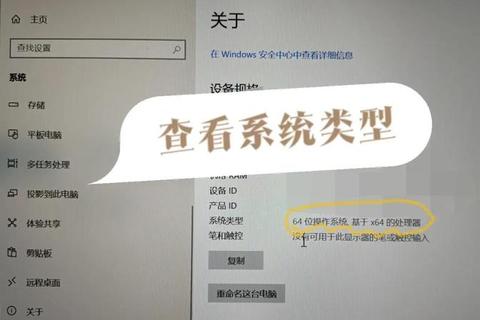在下载Win7语言包时,用户可能会遇到一些常见问题,如安装失败、乱码等。本文将针对这些问题提供详细的解决方法,并推荐一些实用的软件来帮助用户顺利下载和安装Win7语言包。
常见问题及解决方法
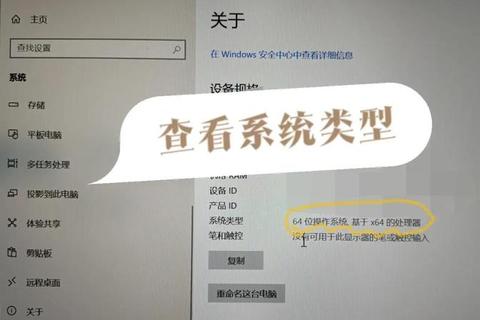
安装失败
1. 使用Microsoft fix it工具
下载并安装Microsoft fix it工具。
打开工具,选择问题所在。
选择“监测问题并为我应用修补程序”,软件会自动解决问题。
2. 卸载最新的系统更新
打开“控制面板”。
点击左下角“卸载程序”。
点击左上角“查看已安装的更新”。
右键选中最新的更新,将其卸载。
卸载完成后重启电脑。
3. 重新下载语言包
如果语言包本身有问题(如下载不完整或文件损坏),可以重新下载语言包后再尝试。
乱码问题
1. 修改注册表
启动注册表编辑器(在命令行下输入`regedit`)。
找到`[HKEY_CURRENT_USER\Control Panel\International]`,将其中的`"Locale"`键值修改为相应的语言代码。
2. 设置区域选项
进入“控制面板→区域和语言”。
在“格式”、“位置”、“键盘和语言”、“管理”各选项卡中,都设置成中文或中国。
软件推荐
1. Vistalizator
功能:这是一款非常好用的系统语言修改工具,可以帮助用户更好地实现对电脑系统语言的修改,换成任何你喜欢的语言。
使用方法:
1. 下载并安装Vistalizator。
2. 下载所需的语言包(如中文安装包64位 Windows 7 SP1)。
3. 点击下载好的Vistalizator安装程序,点击“Add Languages”按钮。
4. 在弹出的浏览对话框中,选择下载的语言安装包路径,等待语言安装包安装完成并弹出对话框,点击“Yes”按钮,最后按照提示下载安装更新程序即可。
2. Microsoft.NET Framework 4.5 语言包
功能:包含用于非英语语言的已翻译的错误消息和其他UI文本。如果不安装语言包,则此文本将显示为英文。可以在一台计算机上安装多个语言包,每个语言包对应不同的语言。
使用方法:
1. 下载`dotNetFx45LP_Full_x86_x64zh-hans.exe`(以中文为例)。
2. 双击运行安装程序,按照提示完成安装。
下载语言包的方法
1. 使用Windows更新(适用于Windows 7旗舰版或企业版)
打开“控制面板”。
点击“Clock, Language, and Region(时钟,语言和区域)”下方的“Change display language”(更改显示语言)。
在“Region and Language”中,点击“Install/unistall languages”安装语言,点击“Install languages”来安装所需语言,系统会从Windows Update中获取语言更新。
2. 从Microsoft下载中心下载语言界面包 (LIP)
可以使用下面的链接从Microsoft下载中心下载语言界面包 (LIP)。LIP可安装在任意版本的Windows上,但只提供最常用对话框、菜单项和帮助内容的翻译版本。
文章已关闭评论!